Capítulo 6
Ative visualizações diferentes
Esta seção aborda as Visualizações do Trello, um recurso pago disponível no Trello Premium e no Trello Enterprise. Continue lendo para saber mais sobre as Visualizações e clique aqui se quiser fazer o upgrade. Pule este capítulo se não tiver interesse.
Visualize o trabalho como Cronograma, Tabela, Calendário, entre outros e alterne as visualizações em um instante para conferir clareza e perspectiva aos projetos.
Como qualquer situação na vida, um projeto nunca parece o mesmo visto de ângulos diferentes. Para ajudar você a obter perspectiva sobre o trabalho e destacar as informações que fazem sentido para você em um momento específico, a gente criou diferentes visualizações. No nível do quadro ou da Área de trabalho, acompanhe o projeto de um modo único com as visualizações do Trello. As visualizações são recursos pagos (para Áreas de trabalho do Trello Premium e do Trello Enterprise) que oferecem perspectivas flexíveis para você e seu time sobre os projetos.
Visão geral da seção
Nesta seção, você vai aprender sobre:
- Visualização Quadro
- Visualização em formato Tabela
- Visualização Calendário
- Visualização em formato Cronograma
- Visualização em formato Painel
- Visualização Mapa
- Visualizações da Área de trabalho
Tenha uma visão com mais informações de cada visualização no Trello:
Visualização Quadro
Conforme descrito nos capítulos anteriores, os quadros do Trello são perfeitos para ajudar seu time a planejar cada detalhe do projeto passo a passo. Semelhante a um quadro Kanban, os quadros do Trello são tão flexíveis que você pode criar um fluxo de trabalho exclusivo que se adapte à progressão do projeto e fazer sua personalização como quiser. Veja na hora o status de cada tarefa e celebre cada realização.
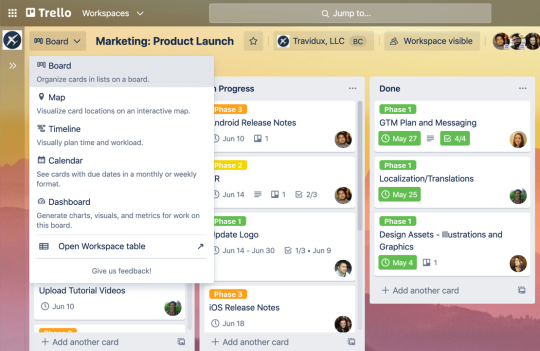
Foco do recurso:
Os quadros do Trello têm dezenas de funcionalidade simples, porém poderosas, para ajudar você a realizar o trabalho:
- Arraste e solte cartões de lista para lista e veja o progresso do projeto.
- Dê mais profundidade ao projeto, adicione informações relevantes ao verso do cartão ou conecte o cartão a milhares de aplicativos.
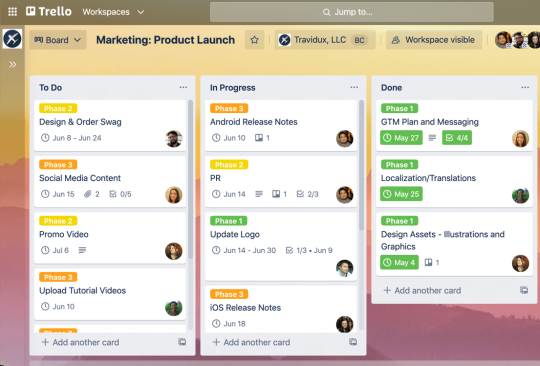
A visualização Quadro é excelente para:
- Planejar qualquer projeto: os quadros do Trello são excelentes para o gerenciamento de qualquer projeto, seja para iniciantes ou gerentes de projetos experientes
- Criar pipelines consistentes de vendas, de conteúdo, de contratação e outros: os quadros ajudam a mostrar o progresso, definir listas como etapas diferentes dos processos e arrastar e soltar cartões de uma lista para outra para criar um pipeline consistente e fácil de usar para o time.
- Criar fonte de informações para o time: os quadros do Trello contam com funcionalidades poderosas que você pode usar para criar um repositório completo e avançado para o time consultar.
Visualização em formato Tabela
A visualização em formato Tabela pode ser usada como uma visão mais clara de todo o trabalho que está acontecendo nas listas em um só quadro. A Tabela facilita a colaboração, o alinhamento e a entrega no time por mostrar os cartões ou as tarefas no formato de tabela compacto e gerenciável, junto com informações cruciais, como listas, etiquetas, membros e datas de entrega.
Foco do recurso:
Adição de cartões : na visualização em formato Tabela, é fácil adicionar novas tarefas clicando no + entre os itens da linha.
Filtragem e classificação de cartões : filtre e classifique cartões por listas, etiquetas, membros e datas de entrega para destacar as informações relevantes do quadro.
Edição de cartões : edite as informações básicas do cartão no contexto da visualização em formato Tabela. Todas as modificações são refletidas no quadro.
A visualização em formato Tabela é excelente para:
Trabalhar em uma lista : entre logo e comece a adicionar tarefas a uma lista útil de tarefas pendentes e adicione informações a cada tarefa conforme avança.
Avaliar o projeto em andamento : a visualização em formato Tabela oferece a visão geral do trabalho no pipeline, reunindo cartões de todas as listas no quadro e, assim, dando a liberdade de fazer edições no trabalho atual ou adicionar novos itens de uma só lista.
Acompanhar as cargas de trabalho pessoais e dos membros do time : os cartões no quadro ao qual você foi atribuído podem ser filtrados para mostrar apenas os seus. Os gerentes podem garantir que a carga de trabalho seja equilibrada entre os membros do time para evitar o esgotamento.
Coletar tópicos de discussão com antecedência e criar itens de ação durante as reuniões do time : poupe o tempo do time e estruture as reuniões organizando uma agenda de reuniões na Tabela antes do início da reunião.
Visualização do calendário
Planeje mais rápido e melhor com a visualização Calendário. Desde acompanhar o progresso da equipe até ficar informado sobre o trabalho, dê uma dimensão de tempo aos projetos. O calendário ajuda a prever obstáculos, eventos ou prazos para que a equipe conclua o trabalho sem nenhum problema.
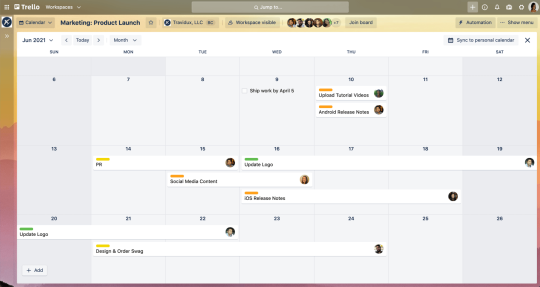
Foco do recurso:
- Calendário: os cartões podem ser visualizados no Calendário na visualização mensal, para obter a visão geral, ou visualização semanal, para se concentrar no trabalho futuro. Veja em um instante todas as datas relevantes do projeto: adicione datas de início, de entrega aos cartões e seus cartões vão aparecer na visualização Calendário.
- Hoje e linhas do tempo: navegue com facilidade no tempo com controles de cabeçalho para encontrar o dia certo. Se você se perder, basta clicar em "hoje".
- Adicione datas de início/entrega: obtenha a granularidade necessária para fazer o trabalho. Com eventos que duram o dia todo e eventos que abrangem vários dias, você e seu time podem entender com mais facilidade o panorama geral.
- Arraste e solte cartões: a maneira do Trello de organizar e mover as coisas também está no Calendário agora. Arraste os cartões para novas datas no calendário e ele vai fazer a atualização "automágica" das datas nos cartões, além de sincronizar com a Visualização Calendário para fins de conveniência.
- Amplie cartões: escolha um lado do cartão e faça a ampliação para configurar intervalos de datas, que podem abranger vários dias ou semanas.
- Checklists avançados: há suporte para itens com datas de entrega, nos quais você pode visualizar, arrastar e marcar como item da checklist avançado que foi concluído.
- Crie novos cartões: se você acha que um cartão está faltando para que o projeto tenha tudo de que ele precisa, adicione com rapidez cartões na Visualização Calendário clicando duas vezes na data.
A Visualização Calendário é excelente para:
- Acompanhar o progresso do time: descubra com rapidez o status de cada tarefa, do monitoramento de reuniões de vendas com leads e datas de fechamento ao gerenciamento de entrevistas no pipeline de contratação.
- Planejar o trabalho futuro: se você está construindo um importante calendário editorial de marketing ou planejando o próximo evento ou conferência, é possível mapear com facilidade todos os eventos dependentes do tempo.
- Rastreamento da data de entrega em qualquer lugar: confira a visualização Calendário em qualquer lugar no aplicativo Trello. Usando essa visualização em dispositivos móveis, você pode visualizar prazos e tarefas importantes de qualquer lugar.
- Ficar informado sobre as tarefas: para que você e seu time recebam lembretes convenientes do trabalho que precisa ser feito.
Visualização em formato Cronograma
O Cronograma é uma visualização bela e tática de como o trabalho do time se relaciona. Crie um Cronograma poderoso e fácil de usar para qualquer projeto em que esteja trabalhando. Você vai detectar todos os obstáculos antes que aconteçam, ver os próximos prazos e ficar ciente de todo o trabalho que seu time está fazendo. Você vai se tornar o mestre do seu projeto, e seu time vai agradecer a harmonia com que tudo está sendo gerenciado.
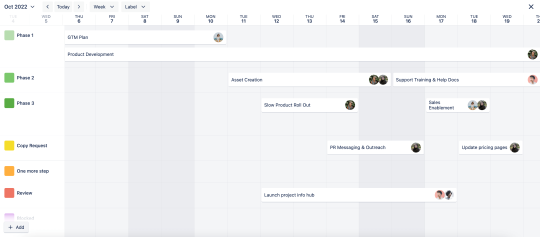
Foco do recurso:
- Faixas: são os espaços reservados para os cartões. Uma faixa pode ser compartilhada por vários cartões quando eles não têm o mesmo período de tempo. Quando têm, outra faixa é criada. Elas oferecem uma perspectiva de como as tarefas se encaixam no cronograma.
- Hoje e setas de tempo: como no calendário, "hoje" e setas de tempo ajudam você a percorrer o cronograma sem se perder muito no tempo.
- Adicione datas de início e de entrega : no verso do cartão, adicione a data de início e a data de entrega. Depois que o cartão tiver uma data e estiver em uma faixa, você vai poder aumentar o intervalo de datas. Aumente esse intervalo no cronograma de um jeito fácil para definir um novo intervalo de datas.
- Gaveta de cartões não programados: todos os cartões sem datas podem ser acessados com facilidade aqui. Basta abrir a gaveta, escolher o cartão e adicionar uma data. Pronto, o cartão vai aparecer no cronograma e ser encaixado de imediato no lugar certo para que o plano avance.
- Agrupar por: o agrupamento oferece uma perspectiva diferente da carga de trabalho e permite organizar o cronograma por lista, membro ou etiqueta. Quer ver a carga de trabalho de um membro do time? Agrupe por membro e arraste e solte os cartões entre as faixas em um instante quando algumas tarefas precisarem ser reorganizadas para equilibrar a carga de trabalho no time.
- Ampliar: altere a granularidade do tempo com a ampliação. Agora você pode ampliar por dia, semana, mês, trimestre e ano para passar das metas semanais do time para o planejamento trimestral ou o plano de ação anual.
A Visualização Cronograma é excelente para:
- Planejar cada sprint de produtos do início ao lançamento: crie uma etiqueta nova para cada sprint para organizar cartões em pistas por sprint e ver a evolução do projeto do início ao fim.
- Obter a visão panorâmica das metas da empresa e dos OKRs: use as visualizações trimestrais e anuais no Cronograma e veja tudo no pipeline que culmina nos objetivos da empresa.
- Organizar e executar eventos com facilidade: anexe apresentações de slides, ativos e informações de palestrantes aos cartões para manter tudo organizado em um só lugar e sempre à mão durante o evento usando a visualização Cronograma no dispositivo móvel.
- Gerenciar a carga de trabalho do time e impedir a sobrecarga: descubra quais membros do time têm tempo para assumir mais tarefas ou quando o trabalho precisa ser dividido e realizado em conjunto.
- Verificando e ajustando a linha do tempo em qualquer lugar: a visualização da linha do tempo funciona muito bem no aplicativo Trello para que você possa acompanhar e atualizar as datas em qualquer lugar.
Visualização em formato Painel
Adicione pontos de dados ao projeto para tomar decisões melhores com mais rapidez. Com a visualização Painel, é possível criar os gráficos de que a equipe precisa para identificar obstáculos ou destacar as vitórias que vão transformar o projeto em um sucesso. Visualize métricas importantes, como datas de entrega, cartões atribuídos e cartões por lista, para manter os interessados alinhados e a confiança em alta. Com dados históricos e diferentes tipos de gráficos, crie o painel que vai colocar a equipe na posição de destaque.
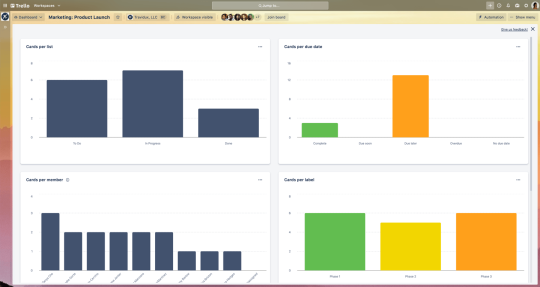
Foco do recurso:
- Gráficos padrão: para ajudar na avaliação da carga de trabalho, por padrão, o Trello inicia com quatro gráficos baseados em contagens de cartões por filtro: cartões por lista, cartões por membro, cartões por etiqueta e cartões por status da data de entrega. Um painel foi criado para você economizar tempo para manter o foco no trabalho que precisa ser feito.
- Edição: permite escolher entre visualizar os dados no gráfico de barras ou no gráfico de pizza. Escolha o que vai facilitar a compreensão do relatório.
- Exclusão: personalize as informações que aparecem no painel adicionando ou removendo gráficos, o que permite a criação do painel personalizado.
- Dados históricos: veja como o trabalho progrediu ao longo do tempo com a visualização de cartões por lista nos últimos 30 dias.
O painel é excelente para:
- Gerenciar as dificuldades do projeto: acesse com facilidade os cartões que ficam na lista por muito tempo. Esse recurso é perfeito para analisar a integridade do pipeline de vendas, do pipeline de recrutamento e de qualquer fluxo de trabalho que precise de avanço constante.
- Monitorar o progresso do projeto: analise informações por lista, etiqueta ou data de entrega para entender o projeto com base em dados.
- Entender o trabalho de todos: entenda a carga de trabalho dos membros do time usando dados históricos.
Visualização do mapa
Para muitos, os projetos envolvem mais do que apenas tarefas e datas de entrega — eles envolvem lugares. Para garantir que o time tenha todos os elementos necessários para tomar decisões sábias, você pode adicionar locais aos cartões e visualizar todos esses locais em um único lugar: a Visualização Mapa.
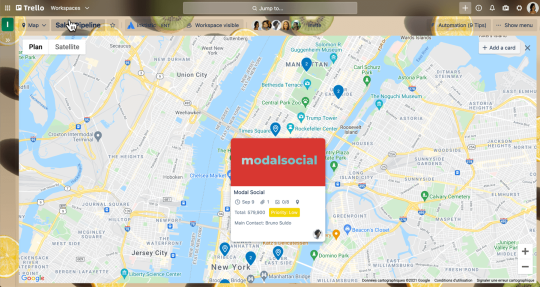
Foco do recurso:
- Locais: adicione locais ao cartão para que ele seja posicionado na visualização Mapa.
- Pesquisar: a visualização Mapa está conectada ao Google Maps, para que você possa pesquisar qualquer local com um endereço ou digitando o nome do local que está procurando.
- Marcadores de locais: para que o contexto do projeto esteja sempre à vista, veja todas as informações da frente do cartão clicando nos marcadores de locais no mapa.
- Adição de cartão: na visualização Mapa, veja todos os cartões com um local habilitado e, se quiser criar um cartão, acesse a visualização Mapa clicando em Adicionar Cartão no canto superior direito do mapa.
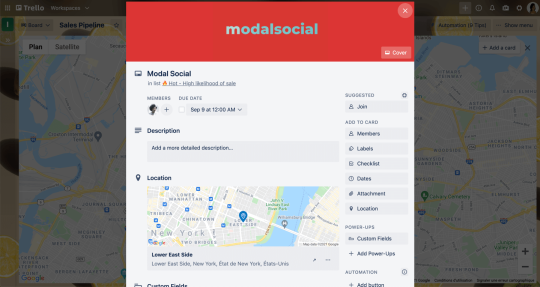
A visualização Mapa é excelente para:
- Planejar reuniões presenciais: simplifique as reuniões de IRL navegando entre diferentes locais a partir da Visualização de Mapa.
- Mapeamento de recursos de localização: se você tem lojas diferentes ou gerencia ativos em locais diferentes, a adição de informações de localização pode ajudar você a entender melhor onde tudo se encontra.
- Gerenciamento de pipelines com itens físicos: gerencie a listagem de aluguel e forneça a camada extra de contexto adicionando o local ao cartão que os representa.
- Ter todas as informações relevantes em mãos: a visualização Mapa também está disponível no celular no aplicativo Trello. Projetos ou serviços baseados em localização se tornam ainda mais úteis quando você está em trânsito e consegue economizar tempo ao ter todas as informações relevantes sobre o cliente com fácil acesso.
Visualizações da Área de trabalho
Obtenha perspectiva em todo o time com a visualização em formato Tabela ou Calendário da Área de trabalho, que funcionam como versões sobrecarregadas das visualizações regulares de Tabela e Calendário. As visualizações em formato Tabela e Calendário da Área de trabalho permitem que você veja cartões de em vários quadros do Trello em um só lugar . Tome decisões com base no panorama geral e marque a colaboração entre times de um jeito incremental.
Visualização Tabela da Área de trabalho
A visualização em formato Tabela da Área de trabalho é um recurso fácil de usar para ver cartões de vários quadros na Área de trabalho em formato de planilha. Basta selecionar as pastas que você quer adicionar para que os cartões do Trello sejam preenchidos sozinhos. Depois, os cartões na Tabela da Área de trabalho podem ser filtrados e classificados por listas, etiquetas, membros e datas de entrega. Faça ajustes em qualquer célula da tabela clicando nela.
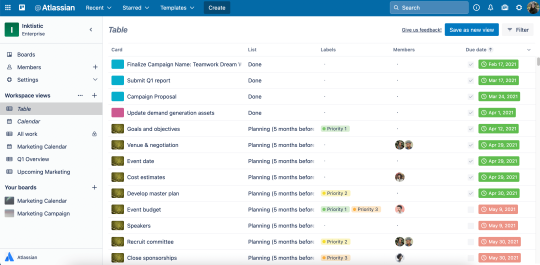
Foco do recurso:
- Adição de quadros: na Visualização em formato Tabela da Área de trabalho, adicione todos os quadros relevantes para você. Selecione quadros da Área de trabalho e acesse todos os cartões desses quadros em um instante.
- Filtragem e classificação dos cartões: filtre e classifique cartões por listas, etiquetas, membros e datas de entrega para destacar informações relevantes de diferentes quadros.
- Edição de cartões: edite informações básicas do cartão a partir do contexto de Visualização em formato Tabela. Todas as modificações vão refletir nos respectivos quadros, o que vai permitir que você tome decisões fundamentadas a partir de perspectivas diferentes.
- Marcação e compartilhamento da Visualização em formato Tabela: torne realidade o trabalho entre times, marcando visualizações relevantes em formato Tabela e as compartilhando com outros membros da Área de trabalho com um clique.
A Visualização em formato Tabela da Área de trabalho é excelente para:
- Coordenar o planejamento de vários projetos ou times: garanta que os times de vendas e jurídico fechem contratos com rapidez ou faça com que a sincronização dos times de design e marketing seja rápida, permitindo que vários times trabalhem juntos com maior eficiência.
- Obter informações no nível da gerência: desde escrever atualizações semanais até se preparar para reuniões de vários times, obtenha uma nova perspectiva, buscando informações de diferentes quadros para tomar decisões ou informar os status do projeto com facilidade.
- Ficar informado sobre o trabalho: se você estiver envolvido em vários projetos ou quiser coordenar seu próprio trabalho com seu time, a Visualização em formato Tabela da Área de trabalho ajuda você a trabalhar em todos os quadros.
Visualização Calendário da área de trabalho
Gerencie o trabalho do time vinculado a datas de entrega ou que precisa ser realizado durante um período específico. Para iniciativas que abrangem vários quadros, o Calendário da Área de trabalho oferece a visão panorâmica do trabalho futuro, do foco necessário e dos prazos exigidos.
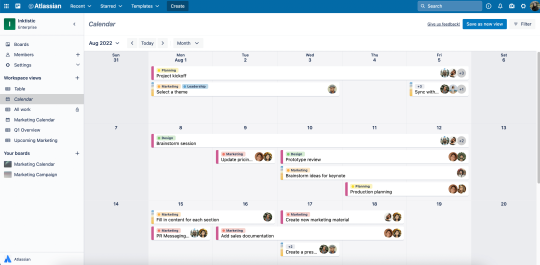
Foco do recurso:
Adicione quadros: adicione todos os quadros relevantes para você. Selecione quadros da Área de trabalho e acesse todos os cartões desses quadros em um instante na visualização Calendário.
Calendário: veja vários quadros na visualização mensal do Calendário para obter a visão geral ou foque nos próximos trabalhos com a visualização semanal.
Arraste e solte cartões: a maneira do Trello de organizar e alterar as coisas também está no Calendário agora. Arraste os cartões para novas datas no calendário e veja acontecer a atualização automática das datas nos cartões, além da sincronização fácil com cada quadro.
Amplie cartões: escolha um lado do cartão e faça a ampliação para configurar intervalos de datas, que podem abranger vários dias ou semanas.
A visualização Calendário da Área de trabalho é excelente para:
Esclarecer as tarefas em caso de colaboração entre departamentos: otimize e distribua cargas de trabalho e prazos entre os esforços de colaboração, como vendas e serviços jurídicos, para ter uma ideia melhor das obrigações e da disponibilidade de cada membro do time.
Gerenciar projetos integrados e omnicanal: acompanhe as campanhas de marketing e garanta que os materiais sejam lançados no lugar certo e na hora certa.
Acompanhar datas importantes: visualize prazos e datas de entrega em vários quadros em um só instantâneo e obtenha informações granulares com opções de filtro.
Gerenciar a carga de trabalho do time: fique por dentro das tarefas individuais dos membros a cada semana em vários projetos. Com a visão geral das datas de início e de entrega, você vai saber o volume de trabalho do time para as próximas semanas.
Agora que você definiu projetos sólidos para o time, fez a conexão deles com os aplicativos favoritos do time e adicionou as novas perspectivas necessárias às visualizações do Trello, a gente vai falar mais sobre a automação de quadros no próximo capítulo.
OBSERVAÇÃO: esses recursos estão disponíveis nos níveis pagos Trello Premium e Trello Enterprise. Veja qual plano do Trello é melhor para você e o time na página de preços do Trello.
Mais recursos
Blog
Troque suas planilhas pela visualização em formato Tabela do Trello
Planeje todos os projetos, tarefas e prazos com a visualização Calendário do Trello
A Visualização Cronograma é a maneira perfeita de ver tudo
Relatórios de projetos facilitados com a nova visualização do painel do Trello
Saiba onde o trabalho está localizado com o a Visualização Mapa do Trello
Experimente o Premium grátis por 14 dias
Veja o seu trabalho de uma maneira totalmente nova com as visualizações do Trello.